如何找到CAD自動保存路徑并復制
在CAD中,大家有時候可能找不到自動保存路徑在哪里,接下來就來分享一個方法,讓大家可以快速找到自動保存路徑并復制,希望可以幫助到大家!
1. 打開中望CAD軟件,命令行輸入【OPTIONS】回車,或依次點擊CAD編輯器上方的【工具】——【選項】,進入【選項】設置窗口。
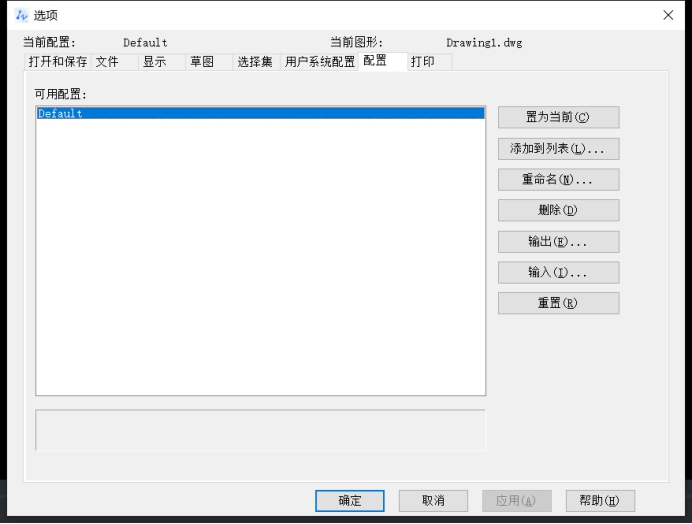
2. 點擊【文件】,找到【自動保存文件位置】,并點擊它前面的“+”號展開。
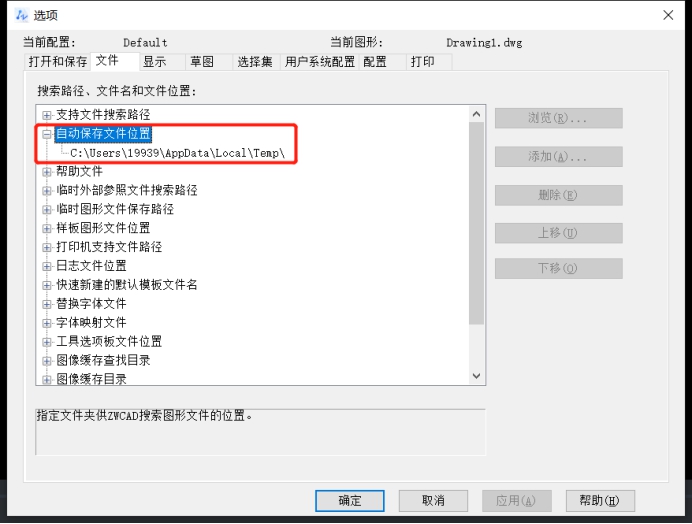
3. 展開后可以看到CAD自動保存的路徑,這時如果我們想要復制這個保存路徑,先單擊這個路徑,看到它底色變藍后,再次單擊,這時進入了可編輯模式,我們可以右鍵復制或者使用快捷鍵Ctrl+C,這樣就可以復制這個自動保存路徑了。
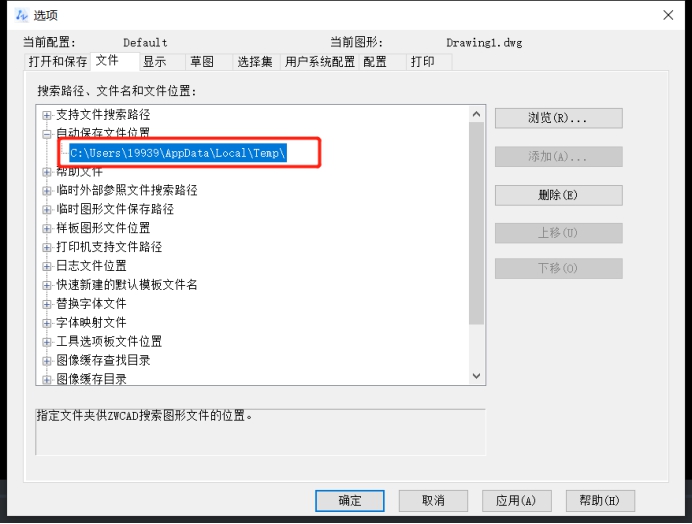
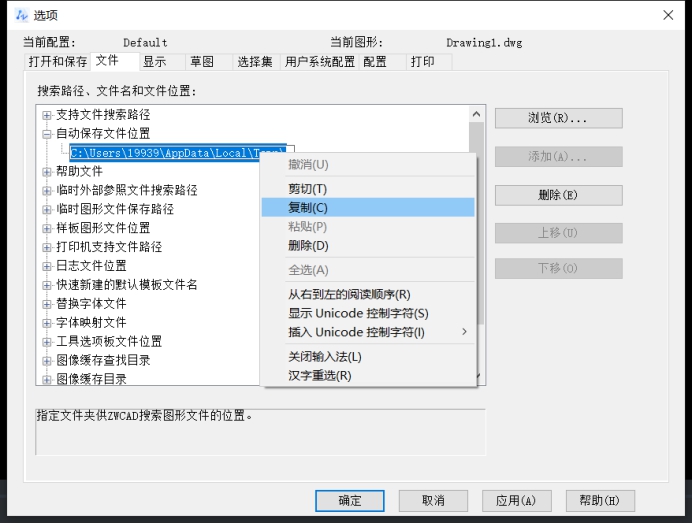
特別提醒:第三步中復制路徑時不能直接雙擊。
將路徑復制完成后,在計算機中進行搜索即可打開CAD的自動保存文件所在的文件夾。
以上就是在CAD中快速找到自動保存路徑并復制的方法,操作非常簡單,大家學會了嗎?
推薦閱讀:CAD
推薦閱讀:CAD軟件
·數字化轉型正當時!中望+博超全國產電力行業解決方案助力行業創新發展2025-03-27
·中望隆迪落戶上海,開啟中國工業軟件產業升級新征程2025-03-25
·中望軟件2025經銷商大會圓滿召開,共繪工軟生態新藍圖2025-03-17
·中望CAx一體化技術研討會:助力四川工業,加速數字化轉型2024-09-20
·中望與江蘇省院達成戰略合作:以國產化方案助力建筑設計行業數字化升級2024-09-20
·中望在寧波舉辦CAx一體化技術研討會,助推浙江工業可持續創新2024-08-23
·聚焦區域發展獨特性,中望CAx一體化技術為貴州智能制造提供新動力2024-08-23
·ZWorld2024中望全球生態大會即將啟幕,誠邀您共襄盛舉2024-08-21
·玩趣3D:如何應用中望3D,快速設計基站天線傳動螺桿?2022-02-10
·趣玩3D:使用中望3D設計車頂帳篷,為戶外休閑增添新裝備2021-11-25
·現代與歷史的碰撞:阿根廷學生應用中望3D,技術重現達·芬奇“飛碟”坦克原型2021-09-26
·我的珠寶人生:西班牙設計師用中望3D設計華美珠寶2021-09-26
·9個小妙招,切換至中望CAD竟可以如此順暢快速 2021-09-06
·原來插頭是這樣設計的,看完你學會了嗎?2021-09-06
·玩趣3D:如何巧用中望3D 2022新功能,設計專屬相機?2021-08-10
·如何使用中望3D 2022的CAM方案加工塑膠模具2021-06-24
·CAD如何通過窗交延伸所有對象?2022-05-23
·CAD如何將圖形移動到水平位置2020-02-20
·wipeout命令在CAD的用法2020-01-17
·CAD中插入塊的技巧介紹2024-08-21
·CAD為什么插入其他DWG圖紙內容會偏移2025-03-21
·在中望CAD中如何更改列出的最近使用的文檔數?2020-03-20
·CAD怎么通過三角形的三個頂點來繪制圓弧2019-01-25
·CAD中參照旋轉的方法2017-09-07














